Crear cuentas
¿Cómo puedo…?
En Zoho CRM, puede crear cuentas de las siguientes maneras:
- Ingresar datos en el formulario de detalles de cuenta: puede rellenarlo manualmente con los detalles de cuenta obtenidos de diversas fuentes externas.
- Importar clientes potenciales desde una fuente externa: puede recopilar datos a través de varias fuentes e importar los archivos CSV y XLS a Zoho CRM.
- Convertir un cliente potencial en una cuenta: durante la conversión de clientes potenciales, se pueden crear contactos, cuentas y potenciales.
- Sincronizar contactos de Microsoft Outlook: sincronice los contactos de Microsoft Outlook con Zoho CRM. En casos especiales: se creará una cuenta en Zoho CRM, mientras que el campo Nombre de la empresa se especifica en Microsoft Outlook
Nota:
- Es posible que algunos de los campos estándar no estén visibles o no puedan editarse. Esto depende del proceso empresarial de su organización.
- En caso de que desee agregar o modificar campos o si desea conocer más detalles acerca del uso de los campos, comuníquese con el administrador del sistema
Para conocer mejor los campos estándar definidos por Zoho en las cuentas, haga clic aquí.
Crear cuentas individualmente
Puede crear cuentas individualmente de las siguientes maneras:
- Rellenar los detalles en el formulario de creación de cuenta.
- Clonar las cuentas con algunos cambios en los detalles de la cuenta existente.
Disponibilidad
![]() Permisos necesarios: acceso a la pestaña de cuentas con el permiso "Crear" habilitado.
Permisos necesarios: acceso a la pestaña de cuentas con el permiso "Crear" habilitado.
| Características | Gratis | Estándar | Profesional | Empresarial |
| Cuentas |  |  |  |  |
Para crear cuentas de forma individual
- En el módulo Cuentas, haga clic en (botón Agregar) para agregar una nueva cuenta.
- En la página Crear cuenta, ingrese los detalles de cuenta. (Consulte los Campos estándar)
- Haga clic en Guardar.
Para clonar cuentas
- En la pestaña de cuentas, haga clic en una cuenta determinada que vaya a clonar.
- En la página Detalles de cuenta, haga clic en
 (botón Más) y seleccione Clonar en la lista.
(botón Más) y seleccione Clonar en la lista. - En la página Clonar cuenta, modifique los detalles necesarios. (Consulte los Campos estándar)
- Haga clic en Guardar.
Trabajar con la página Detalles de cuentas
Una vez que haya creado una cuenta, puede ver los detalles de la cuenta en la página de detalles del registro. La página de detalles de una cuenta muestra información relacionada con la cuenta (como candidatos y contactos relacionados con la cuenta, actividades, notas, eventos, correos electrónicos, entre otros) en una única ubicación.
Para ver la página de detalles de cuenta
- Haga clic en el módulo Cuentas.
- Haga clic en la cuenta deseada desde la vista de lista Cuentas.
- Verá la página de detalles de la cuenta.
A continuación, le mostramos una descripción breve de la página de detalles de cuenta:
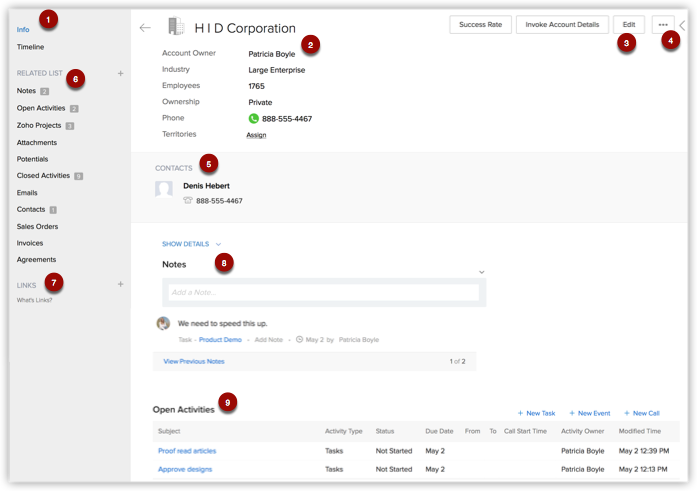
- Alterna entre las vistas Información y Línea de tiempo.
- Información: muestra las listas y los enlaces relacionados con la cuenta
- Línea de tiempo: muestra un historial de acciones realizadas en la página de detalles de la cuenta (en los últimos seis meses).
- Vista de tarjeta de presentación: muestra los 5 campos más importantes relacionados con la cuenta. Puede personalizar la vista de tarjeta de presentación de una cuenta.
- Editar: le permite editar el registro.
- Ícono de signo más: muestra opciones adicionales que puede utilizar en la cuenta.
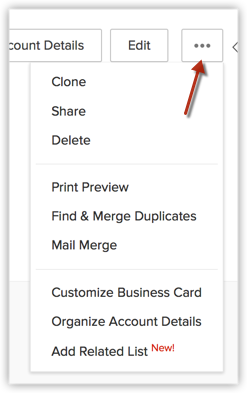
- Vea detalles relacionados como candidatos y contactos relacionados con la cuenta.
- Sección de listas relacionadas: vaya a la lista relacionada que desee desde esta sección. Puede agregar una nueva lista relacionada, además de nuevas entradas a una lista relacionada existente en esta sección.
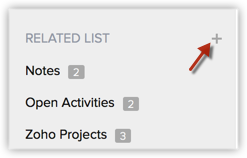
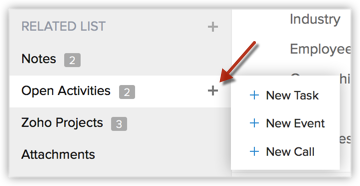
- Enlaces personalizados: vea enlaces personalizados asociados a la cuenta.
- Notas: vea notas asociadas a la cuenta. Esto incluye los registros de llegada realizados en su aplicación móvil, así como los comentarios realizados en la tarea de un proyecto.
- Listas relacionadas: desplácese hacia abajo para ver todas las listas asociadas a la cuenta.
Asociar cuentas con otros registros
Puede crear una vista completa de la cuenta para mostrar todos los detalles asociados, como contactos, candidatos, tickets de problemas, actividades, archivos adjuntos y notas en una única vista.
En la página Detalles de cuenta, puede actualizar lo siguiente:
- Candidatos: para agregar candidatos.
- Contactos: para agregar contactos.
- Actividades abiertas: para agregar tareas y eventos (reuniones y llamadas).
- Actividades cerradas: para mostrar las actividades cerradas.
- Productos: para agregar productos.
- Cotizaciones: para agregar cotizaciones.
- Pedidos de venta: para agregar pedidos de venta.
- Facturas: para agregar facturas.
- Archivos adjuntos y notas: para adjuntar documentos y notas.
- Cuentas de miembros: para agregar otras divisiones o subsidiarios a la cuenta principal.
- Casos: para crear casos
Agregar cuentas de miembros
Las cuentas de miembros son cuentas secundarias que se agregaron a una cuenta principal existente. Esto permite tener cuentas separadas con diferentes divisiones dentro de una empresa principal y proporciona una vista completa de las cuentas individuales, así como las cuentas consolidadas dentro de la cuenta principal.
Para agregar cuentas de miembros
- En la página Detalles de cuenta, aparecen los detalles de la cuenta de miembro existente, si hubiese alguno.
- Haga clic en los enlaces Nombre de cuenta, Teléfono, Sitio web, Tipo de cuenta, Industria o Ingresos anuales para organizar el orden de visualización de los registros.
- Haga clic en el enlace correspondiente Editar o Eliminar para modificar o eliminar respectivamente la cuenta de miembro.
- Haga clic en Nuevo.
- Ingrese los detalles de la cuenta de miembro.
- Haga clic en Guardar.